谷歌浏览器怎么设置主页:谷歌浏览器设置主页的方法
发布日期:2020-10-05 16:44:30 来源: 编辑:
今天来聊聊一篇关于谷歌浏览器怎么设置主页:谷歌浏览器设置主页的方法的文章,现在就为大家来简单介绍下谷歌浏览器怎么设置主页:谷歌浏览器设置主页的方法,希望对各位小伙伴们有所帮助。
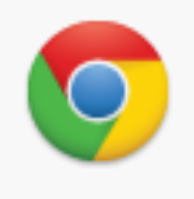
1、首先,我们打开谷歌浏览器,进入浏览器界面。
2、我们点击右上角的“自定义及控制Google Chrome”按钮(三个点的图标),在呼出的选项中选择“设置”。
3、随后,我们进入如下Google Chrome设置界面。
4、我们进入设置界面后,找到“启动时”选项,然后勾选“打开特定网页或一组网页”。
5、接着,我们点击“添加新网页”按钮(若用户需要将您打开的当前网页设置为主页,可以直接点击“使用当前网页”)。
6、弹出如下的添加新网页窗口,我们输入要添加的网址网址,然后点击添加(添加后支持继续添加,支持在打开浏览器时同时启动多个您想要打开的网页/主页)。
7、如图,小编选择将百度设置为主页,则当设置后,打开浏览器其打开的主页默认为“百度”。
相信通过谷歌浏览器怎么设置主页:谷歌浏览器设置主页的方法这篇文章能帮到你,在和好朋友分享的时候,也欢迎感兴趣小伙伴们一起来探讨。
标签: 谷歌浏览器怎么设置主页
